在 iPhone 和 iPad 上浏览网页时的搜索快捷方式可能并不明显,不过我们可以在 Safafri 浏览器中使用两种不同的方法进行快速搜索。
如何在 Safari 浏览器中的智能搜索栏中进行搜索?
● 在 iPhone 或 iPad 上启动 Safari 浏览器;
● 导航到需要搜索的页面;
● 点击地址栏,输入需要搜索的文本;
● 向下滚动智能搜索结果的本页内容,在它旁边还能看到关键词的匹配数量,点击「查找关键词」选项;
● Safari 讲跳至网页上搜索的单词或短语的第一个位置,并以黄色突出显示,还可以在屏幕键盘上方查看匹配结果。
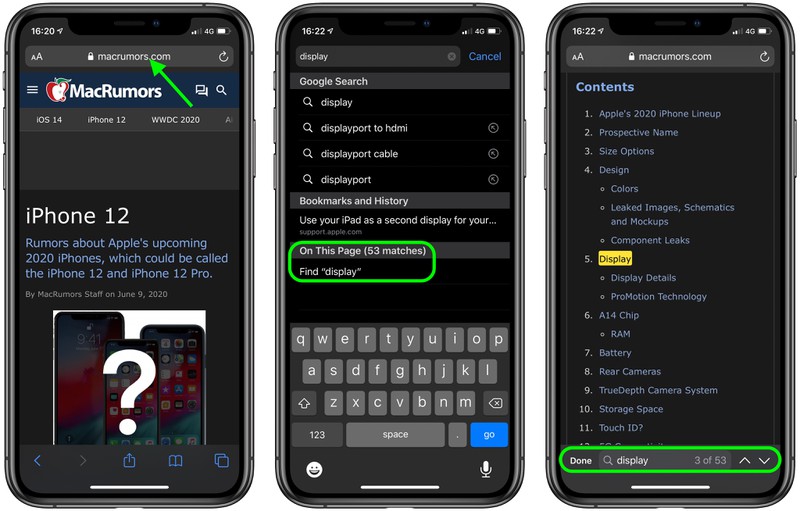
如何使用 Safari 的共享列表中在网页中搜索?
● 在 iPhone 或 iPad 上启动 Safari 浏览器;
● 导航到需要搜索的页面;
● 点击屏幕底部的共享图标;
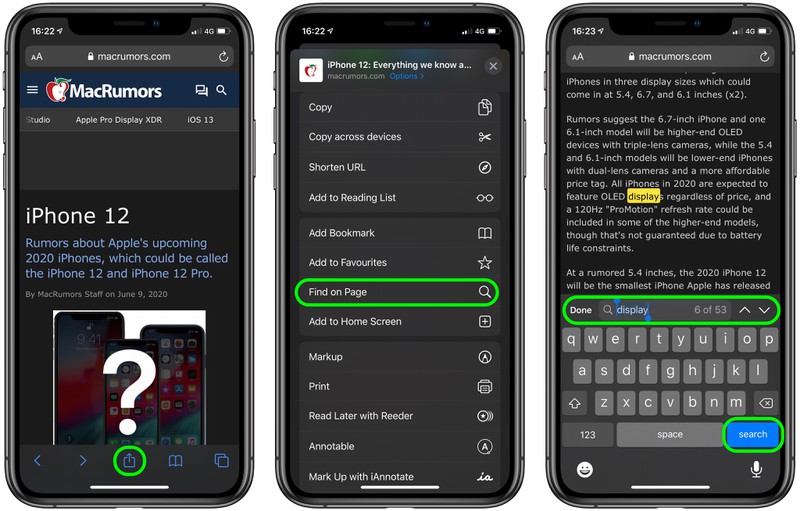
● 滑动到「共享」选项的上方,单击「操作」菜单,选择「在页面上查找」;
● 在搜索字段输入需要查找的单词或短语,然后点击搜索。Safari 将跳至网页上搜索词的第一个位置,并比黄色突出显示。
攻略专题
查看更多-

- 《决胜巅峰》灵魂歌者格兰杰怎么出装
- 148 2024-05-20
-

- 《决胜巅峰》风语者维尔怎么出装
- 165 2024-05-20
-

- 《决胜巅峰》绝望之光凡克莎娜怎么出装
- 181 2024-05-20
-

- 《决胜巅峰》银翼凶兵阿尔法怎么出装
- 127 2024-05-20
-

- 《决胜巅峰》冰原伙伴波波鲁与库巴怎么出装
- 116 2024-05-20
-

- 《植物大战僵尸杂交版》冒险模式第9关通关攻略
- 111 2024-05-20
热门游戏
查看更多-

- 快听小说 3.2.4
- 新闻阅读 | 83.4 MB
-

- 360漫画破解版全部免费看 1.0.0
- 漫画 | 222.73 MB
-

- 樱花漫画免费漫画在线入口页面 1.0.0
- 漫画 | 222.73 MB
-

- 社团学姐在线观看下拉式漫画免费 1.0.0
- 漫画 | 222.73 MB
-

- 亲子餐厅免费阅读 1.0.0
- 漫画 | 222.73 MB
-






